笔记本显示器副屏 如何设置电脑主屏和副屏显示
更新时间:2024-02-01 16:04:56作者:jiang
随着科技的不断进步,我们的生活中已经离不开电子产品,而电脑作为其中的重要一员,更是成为了我们工作、学习和娱乐的必备工具,在某些情况下,单一屏幕的显示效果可能无法满足我们的需求,特别是在处理多任务或者需要更大屏幕空间的时候。这时将笔记本电脑连接到显示器上作为副屏,不仅可以提升工作效率,还能享受更广阔的视觉体验。如何设置电脑主屏和副屏的显示呢?在本文中我们将为您详细介绍设置电脑主屏和副屏显示的方法。
具体步骤:
1.准备两个显示屏幕右键桌面点击【显示设置】。
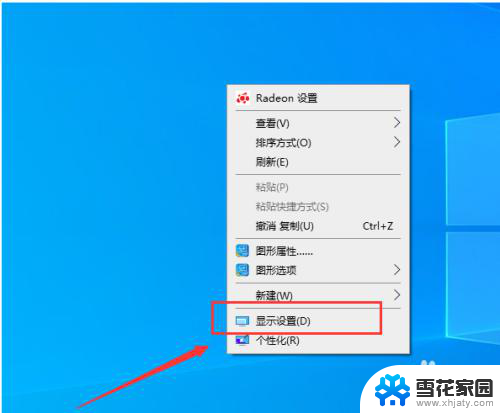
2.进入屏幕显示界面点击右下角的标识选项。
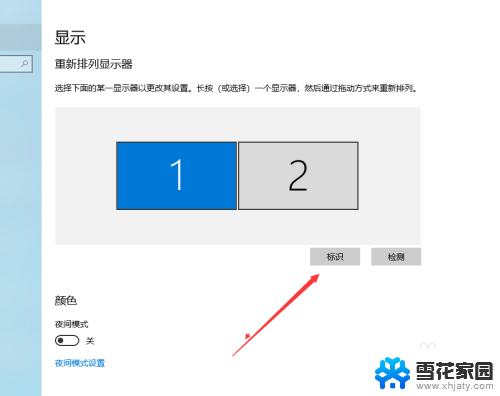
3.查看想要设置为【主屏幕】的左下角【标识序号】。
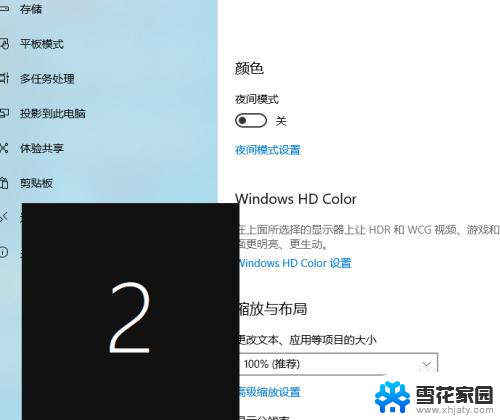
4.选择需要设置主屏幕的上方【标识序号】。
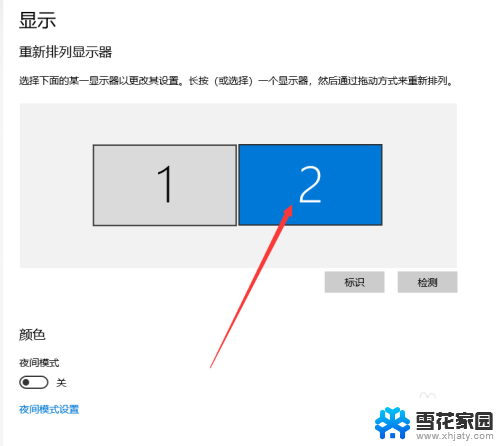
5.进入多显示器设置点击下方设置为【扩展这些显示器】。
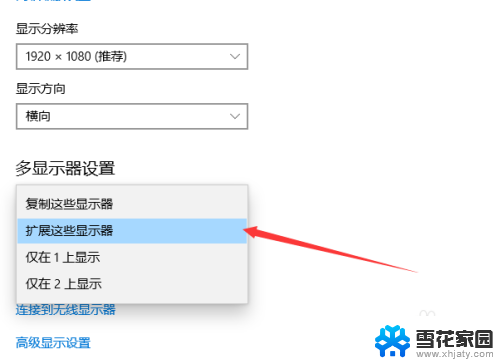
6.勾选下方的设为主显示器操作结束。
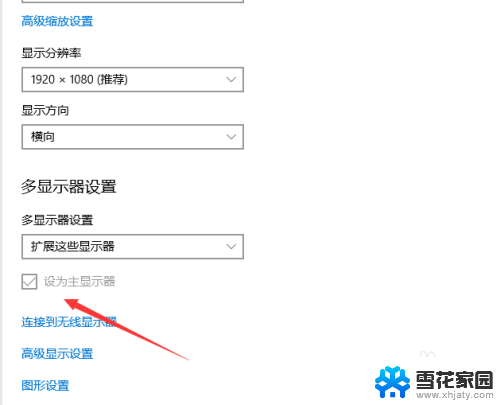
以上是关于如何使用笔记本显示器作为副屏的完整内容,如果还有任何疑问,请参考小编提供的步骤进行操作,希望这对大家有所帮助。
笔记本显示器副屏 如何设置电脑主屏和副屏显示相关教程
-
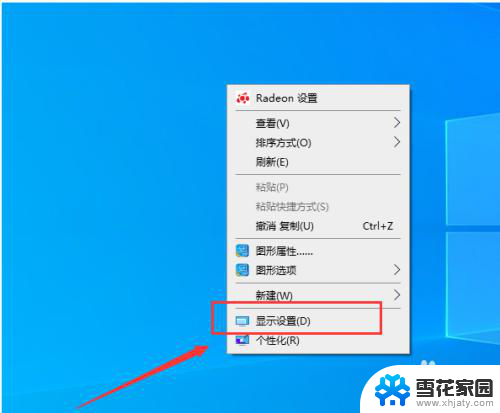 电脑分屏两个显示器怎么设置主屏 电脑双屏显示主屏和副屏设置方法
电脑分屏两个显示器怎么设置主屏 电脑双屏显示主屏和副屏设置方法2023-11-28
-
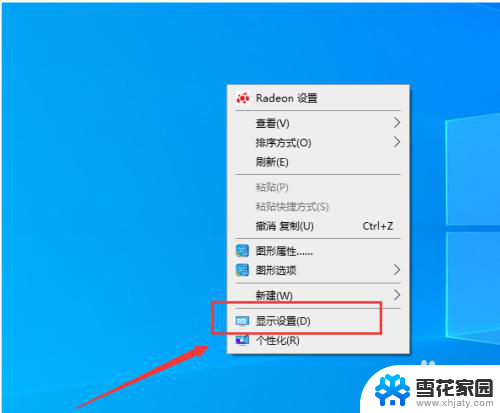 电脑屏显设置方法 双屏显示主屏副屏调整
电脑屏显设置方法 双屏显示主屏副屏调整2024-05-23
-
 笔记本设置外接显示器为主屏幕 笔记本电脑如何连接外接显示器并设置为主显示器
笔记本设置外接显示器为主屏幕 笔记本电脑如何连接外接显示器并设置为主显示器2023-12-31
-
 笔记本电脑外接屏幕如何设置 笔记本外接显示器设置方法
笔记本电脑外接屏幕如何设置 笔记本外接显示器设置方法2024-01-16
- 笔记本外接显示器屏幕花 电脑显示器花屏原因分析
- 笔记本界面显示不全怎么办 笔记本屏幕显示不全如何设置
- 笔记本电脑连显示屏 笔记本电脑外接显示屏连接方法
- 外接显示屏设置 笔记本外接显示器设置步骤
- 如何让笔记本变成显示屏 笔记本怎么用HDMI连接显示器
- 笔记本和电脑显示屏怎样连接 如何将笔记本电脑连接到外接显示屏
- 电脑微信设置文件保存位置 微信电脑版文件保存位置设置方法
- 增值税开票软件怎么改开票人 增值税开票系统开票人修改方法
- 网格对齐选项怎么取消 网格对齐选项在哪里取消
- 电脑桌面声音的图标没了 怎么办 电脑音量调节器不见了怎么办
- 键盘中win是那个键 电脑键盘win键在哪个位置
- 电脑如何连接隐藏的wifi网络 电脑如何连接隐藏的无线WiFi信号
电脑教程推荐